简述台式机电脑系统重装怎么操作
- 分类:教程 回答于: 2023年03月03日 13:45:00
电脑在使用时间长了以后就免不了会发生一些问题,比如电脑感染顽固病毒木马,杀毒软件查杀不了,安装系统时间长了硬盘里的碎片越来越多,运行的速度越来越慢等等,出现系统瘫痪不能使用,经常死机等等一系列的问题。这个时候如果我们找不到具体原因,最好的办法其实就是重装系统。那么台式机电脑系统重装怎么操作呢?下面就为大家介绍一下台式机电脑系统重装教程。
工具/原料:
系统版本:win7旗舰版
品牌型号: 联想天逸510S
软件版本:小白三步装机版1.0 & 小白一键重装系统v2990
方法/步骤:
方法一:一键重装win7
1、首先在电脑上下载安装小白三步装机版,选择需要安装的windows7系统,点击立即重装。

2、耐心等待下载安装系统所需要的各种资源。
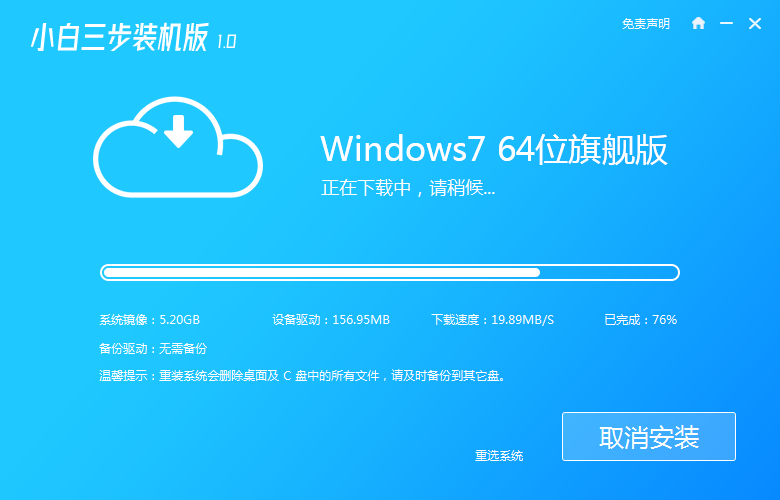
3、耐心等待系统部署安装环境。
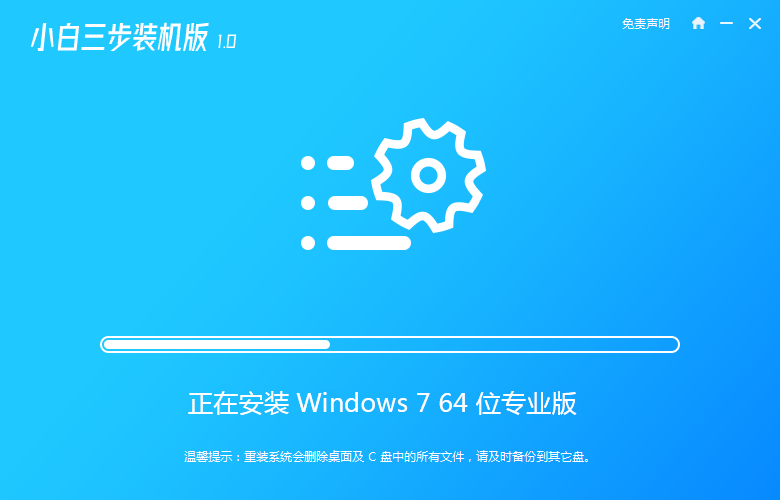
4、安装环境部署完成后,点击立即重启电脑。
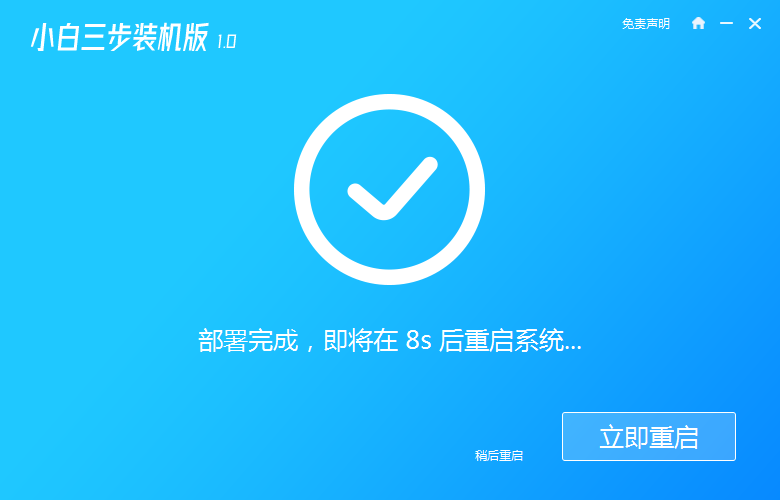
5、进入启动管理器的界面,选择第二项,按回车。
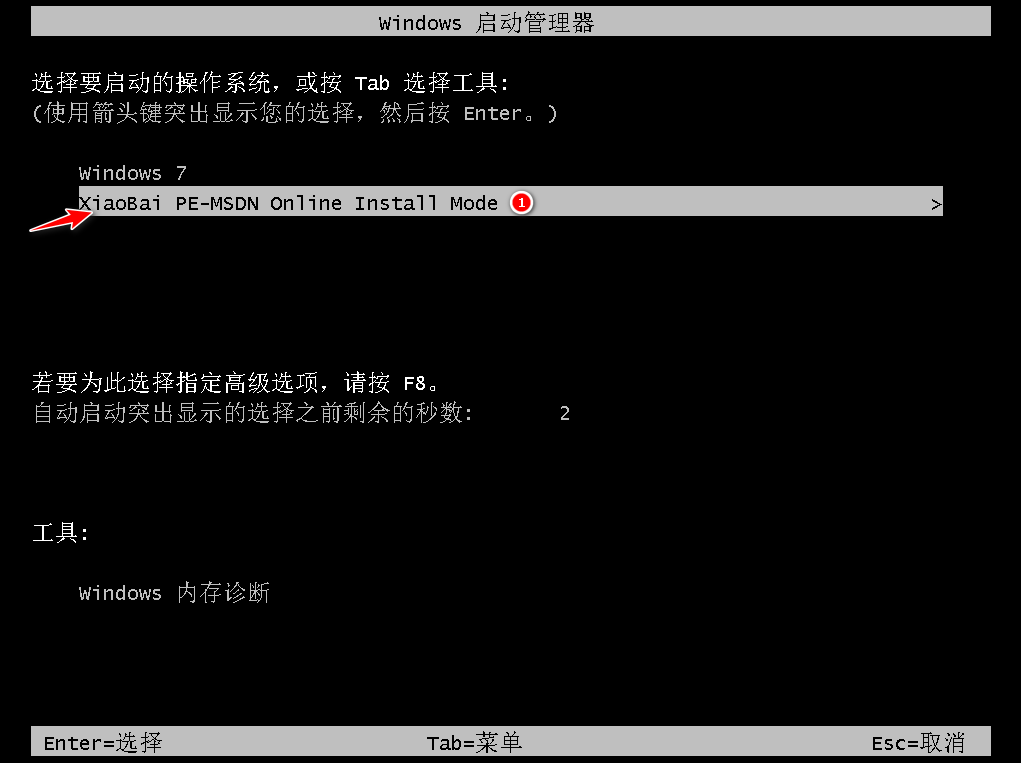
6、耐心等待系统格式化分区,进行自动安装。
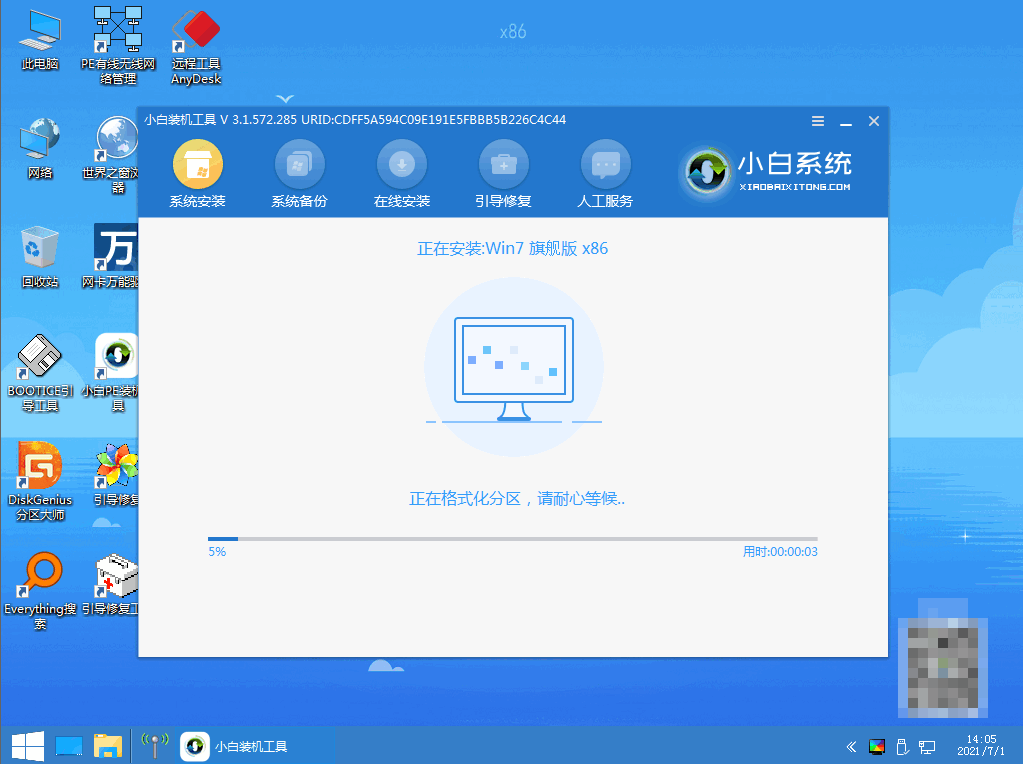
7、提示安装结束后,鼠标点击立即重启。
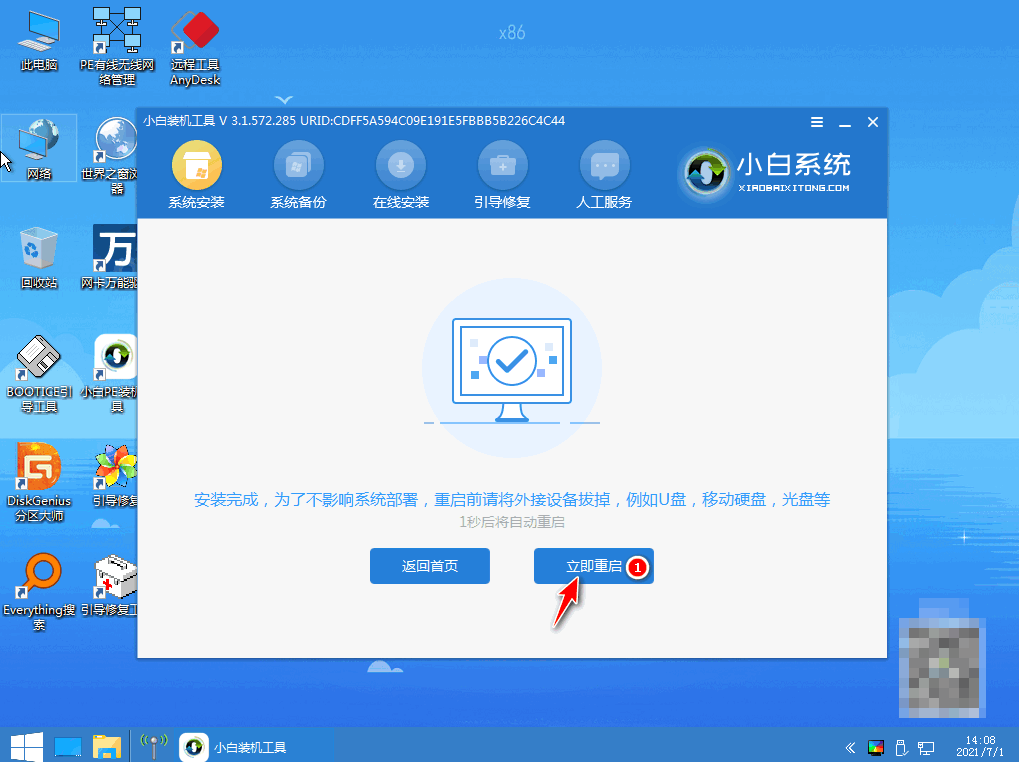
8、电脑经过多次重启后,最后进入系统桌面,即说明台式机电脑系统重装完成。
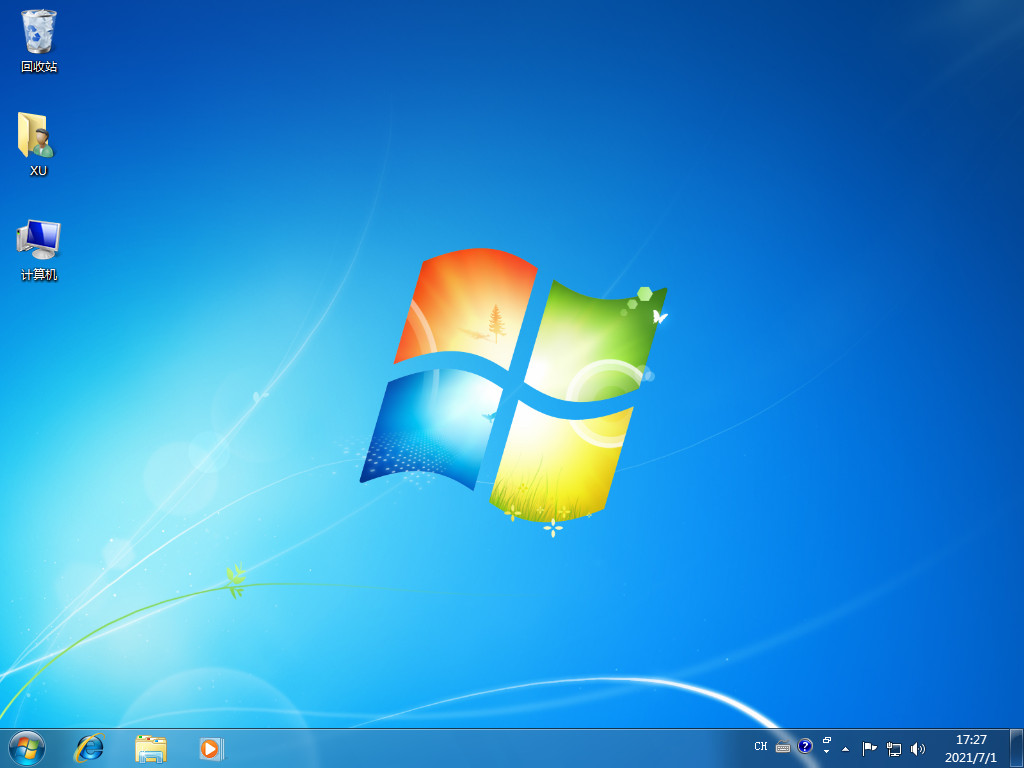
方法二:自定义还原win7
1、首先下载安装小白软件打开后点击备份还原,在点击自定义还原选项卡。
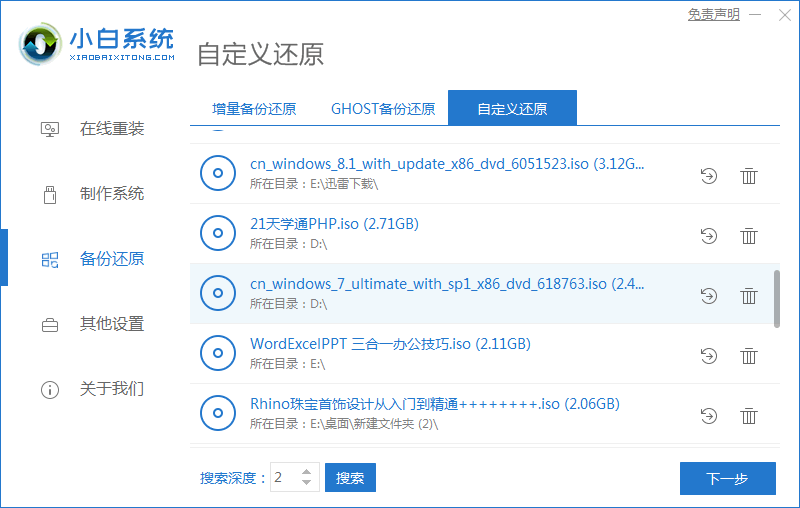
2、接着选择install.wim系统,点击下一步。
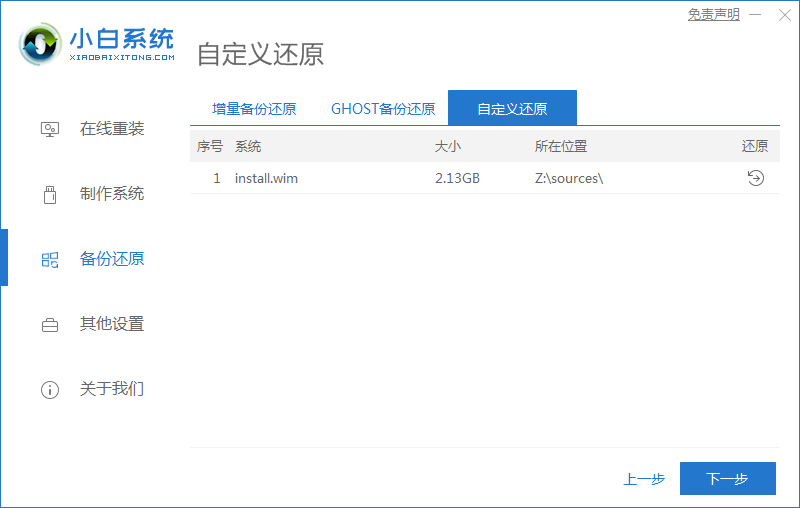
3、选择我们需要安装的系统版本,点击开始安装。
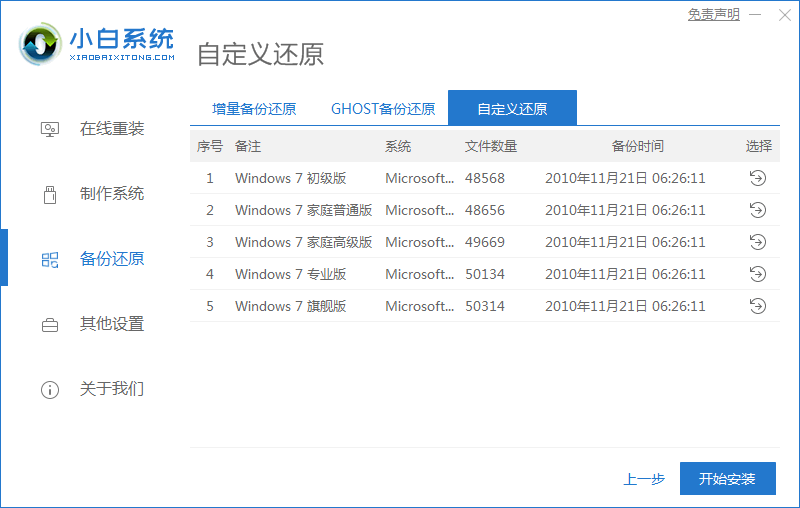
4、进入环境部署界面,提示环境部署完毕后,鼠标点击立即重启。
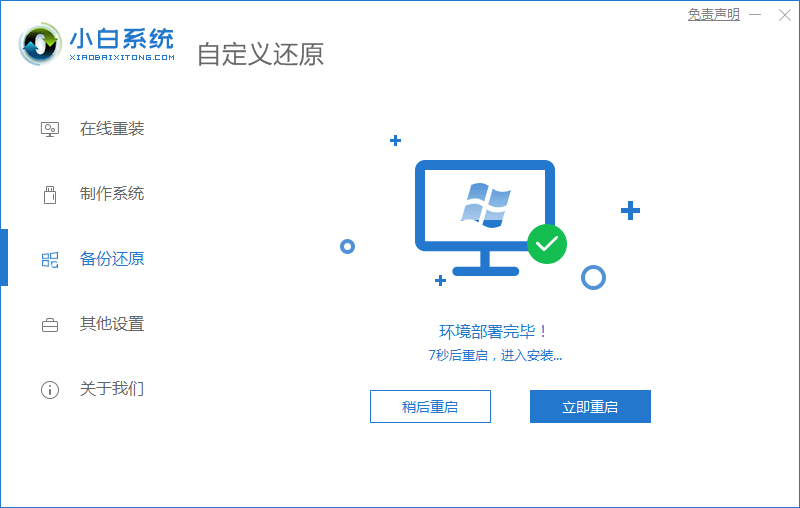
5、进入启动管理器的界面,选择第二项,按回车。
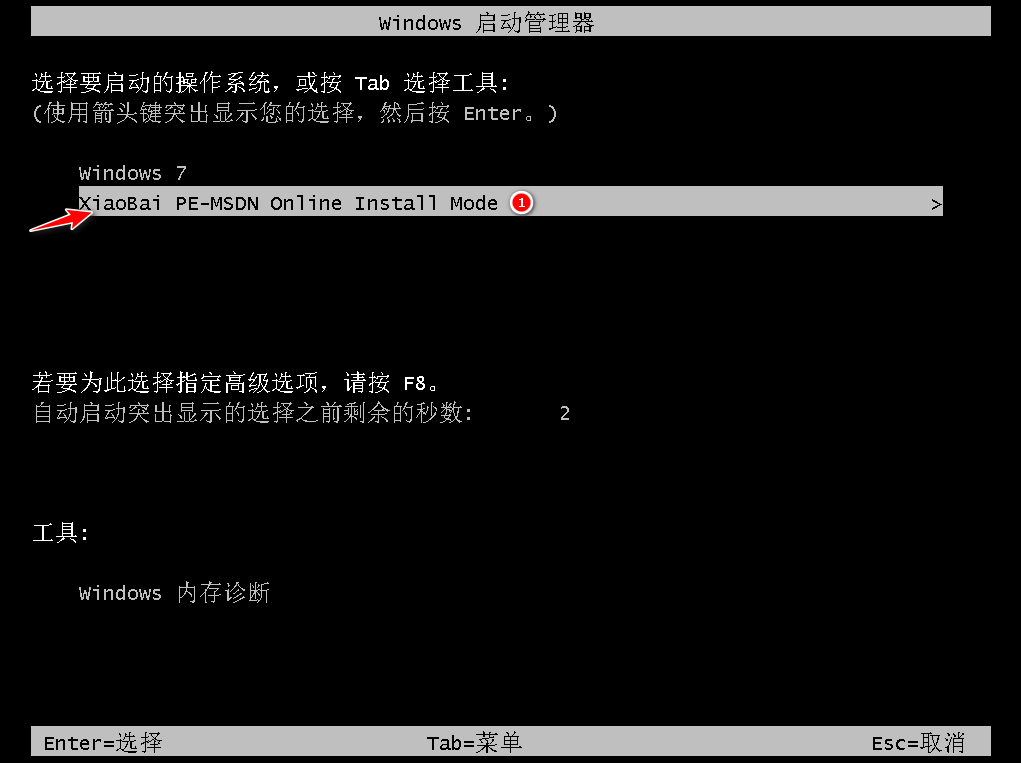
6、耐心等待系统格式化分区自动安装。
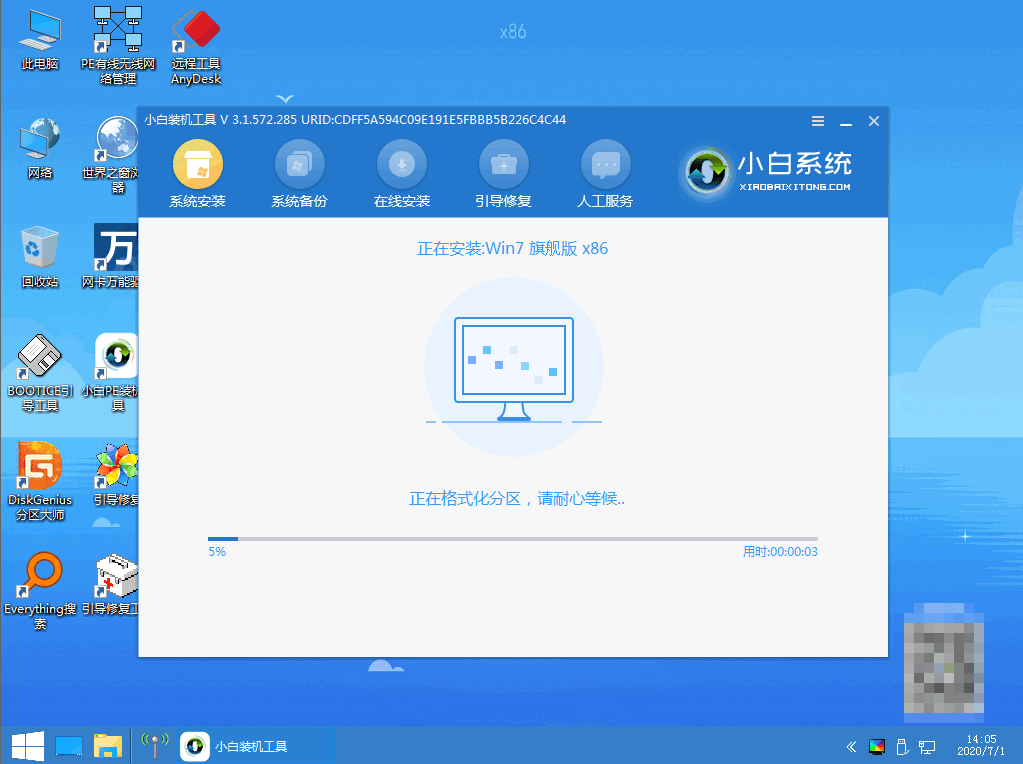
7、在引导修复工具界面,鼠标点击确定。
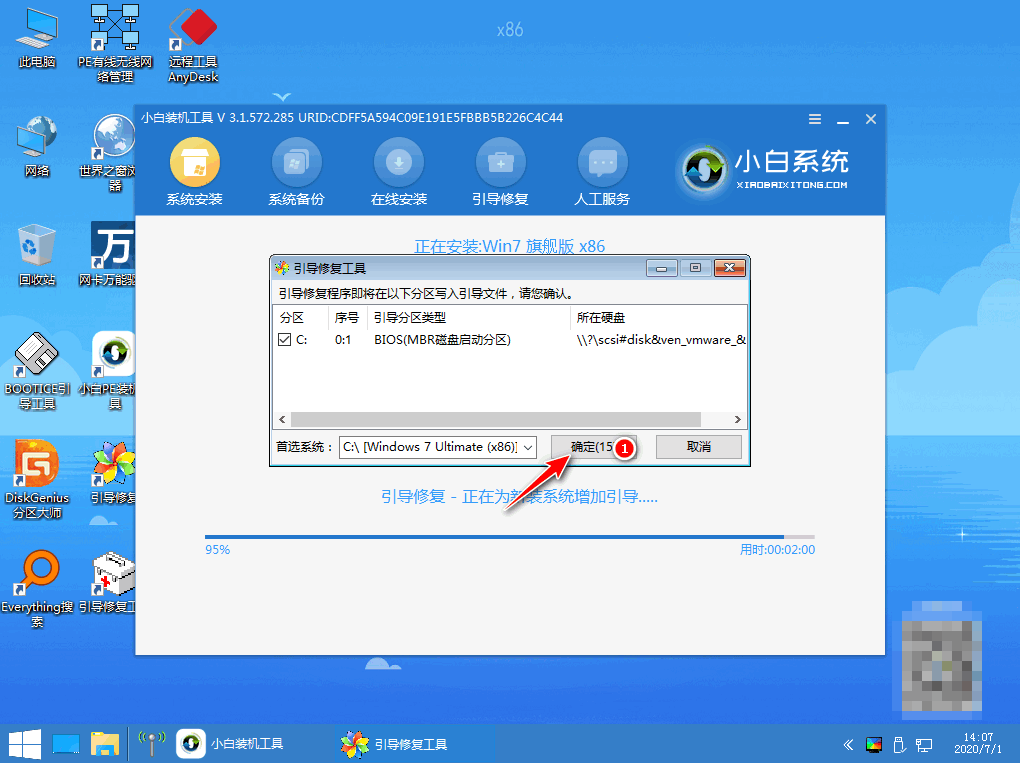
8、引导修复,按确定回写PE菜单。
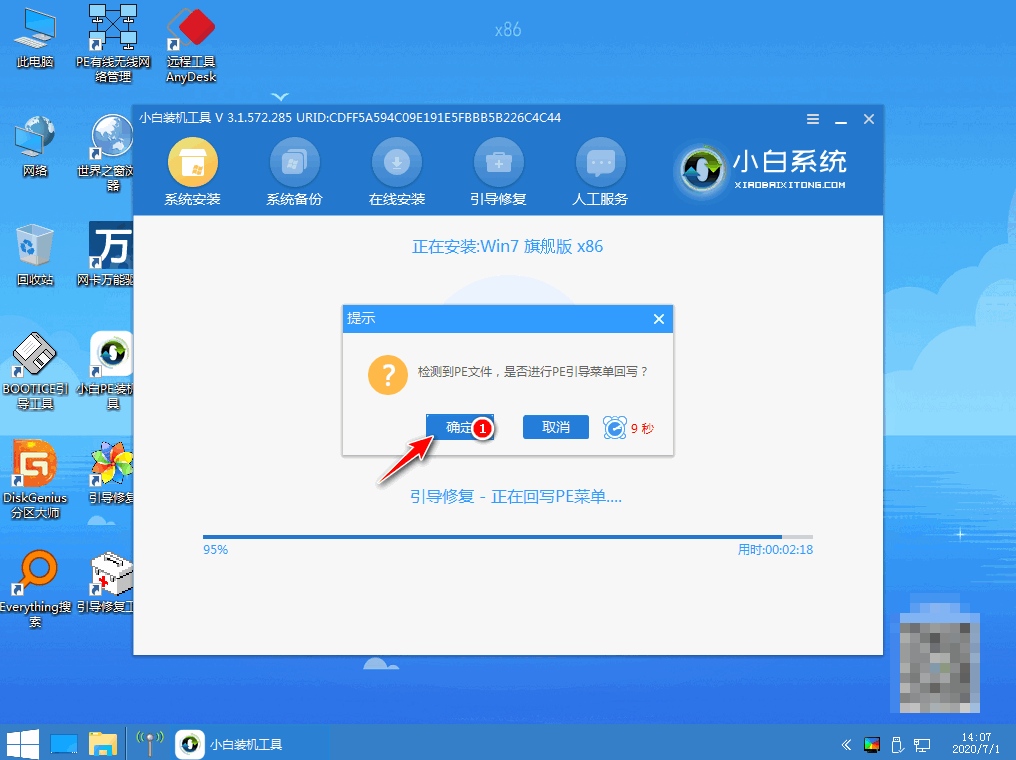
9、提示系统安装完成后,鼠标点击立即重启。

10、进入系统桌面,即说明台式机电脑系统重装完成。
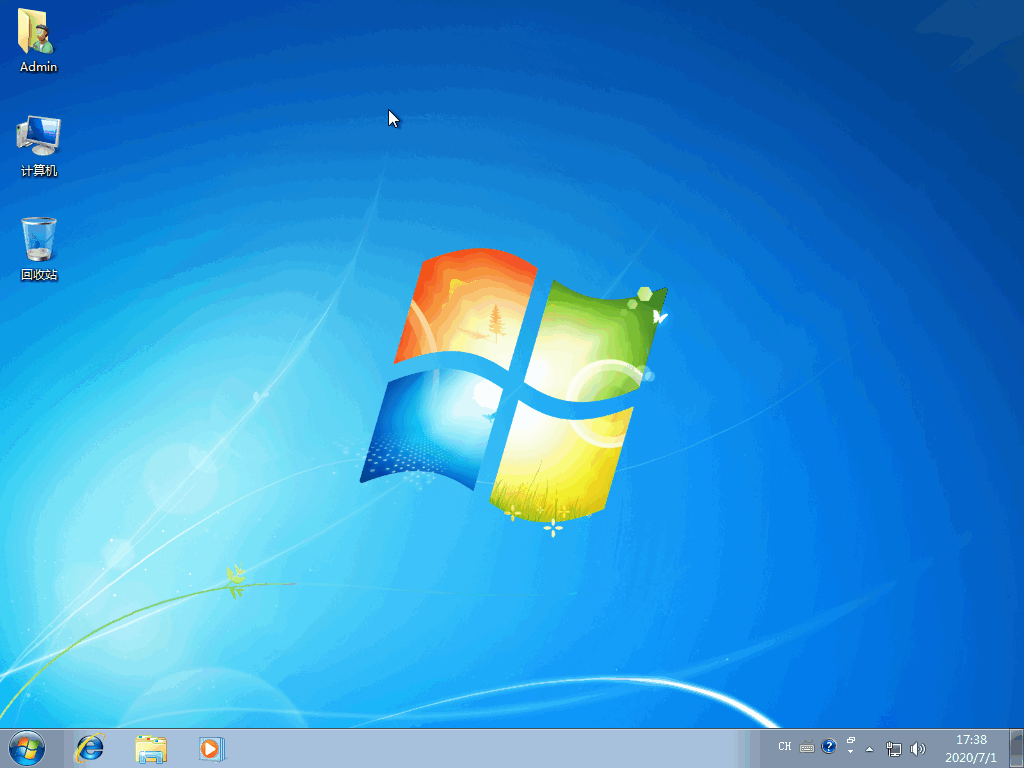
总结:
1、U盘重装win7;
2、自定义重装win7。
 有用
26
有用
26


 小白系统
小白系统


 1000
1000 1000
1000 1000
1000 1000
1000 1000
1000 1000
1000 1000
1000 1000
1000 1000
1000 1000
1000猜您喜欢
- 电脑为什么蓝屏怎么解决2022/09/26
- 常用的笔记本操作系统2022/11/20
- 简单学会电脑怎么连接投影仪..2020/10/01
- 台式电脑黑屏却开着机只有鼠标的解决..2021/11/04
- 小白一键重装系统,小编教你小白怎么一..2018/06/07
- 系统重装不了的N种情况2017/03/06
相关推荐
- 装机吧重装系统的步骤2022/12/16
- 电脑突然黑屏怎么重装系统..2022/08/30
- 最适合大学生的笔记本电脑有哪些..2021/08/16
- pdf文件怎么修改2015/06/19
- 联想笔记本电脑系统下载教程..2022/12/27
- 电脑系统任务栏总跳出传奇游戏广告弹..2021/09/23

















